Tlačená obrazovka otvára nožnice - Ako odstrániť a nasnímať snímku obrazovky v schránke

- 1800
- 299
- Zoltán Maslo
Najnovšie aktualizácie systému Windows 11 zmenili predvolený tlačový kláves obrazovky: Ak ho skôr stlačíte, bol okamžite vytvorený obrázok obrazovky pri udržiavaní rozhrania „nožnice“ na vytvorenie snímky obrazovky.
Nie každému sa táto inovácia páčila a ak je to potrebné, môžete odstrániť nožnice z tlačidla tlačenej obrazovky, potom v pokynoch, ako to urobiť.
Odpojenie spustenia „nožníc“ pri stlačení tlačovej obrazovky v parametroch Windows 11
Hlavným spôsobom, ako vrátiť predchádzajúcu funkciu klávesu tlačenej obrazovky, je zmena v príslušných parametroch, kroky budú nasledujúce:
- Otvorte „Parametre“ - „Špeciálne príležitosti“ - „Klávesnica“.

- V časti „Klávesnica obrazovky, prístupové klávesy a tlaková obrazovka„ Zakážte parameter “Pomocou tlačovej obrazovky na otvorte nožnice“.
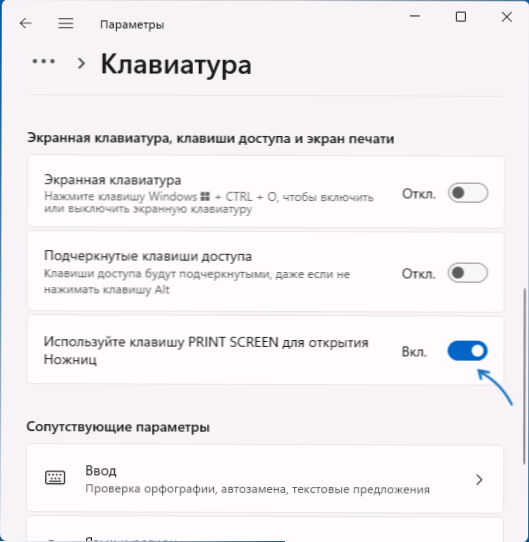
Pripravená, teraz bude tlačiť obrazovka, ako ste zvyknutí.
Podrobnosti o kľúčových kombináciách na vytváranie obrázkov obrazovky a ďalšie súvisiace funkcie je možné prečítať v článku: Spôsoby, ako nasnímať snímku obrazovky v systéme Windows 11.
Nastavenia v registri
Ak z nejakého dôvodu nie je pre vás vhodné použitie „parametrov“, môžete zmeniť správanie kľúču tlače obrazovky v registri:
- Stlačte klávesy Výhra+r, Vstup Nadobudnúť a kliknutím na Enter otvorte editor registra.
- Prejdite do sekcie registra
HKEY_CURENT_USER \ Ovládací panel \ klávesnica
- V zadanej sekcii vytvorte nový parameter DWORD s názvom Tlače A význam 0 (Zároveň sa kľúč tlačovej obrazovky neotvorí „nožnice“).
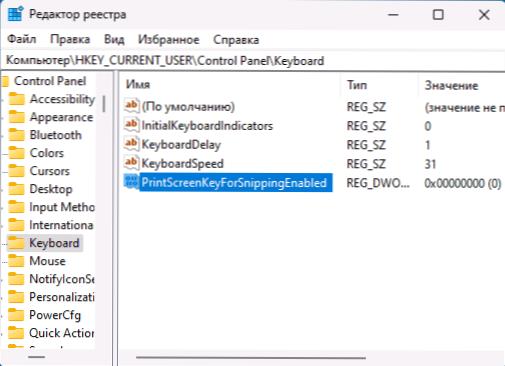
Aby sa zmeny nadobudli účinnosť, bude potrebné načítať počítač alebo vystúpiť zo systému a ísť znova.
- « Ochrana miestneho bezpečnostného systému je zakázaná v systéme Windows 11 a 10 - Ako ho opraviť?
- Err neznáma schéma URL - čo to znamená a ako ju opraviť? »

